Nach langem Warten kommt Discord Voice Chat endlich auf deine PS5-Konsole. Sie müssen nicht mehr zwischen Geräten wechseln, um mit Freunden zu chatten, während Sie spielen, da die beliebte Chat-Plattform für Gamer auf PC, Handy und Konsole jetzt Unterstützung für PS5 hinzugefügt hat.
Sie können an dem Spaß teilnehmen und mit Ihren Freunden auf jedem Gerät sprechen, egal ob auf dem Desktop, im Web, auf der Konsole oder auf dem Handy, alles von Ihrer PS5 aus. Glücklicherweise können Betatester es jetzt ausprobieren, und der Rest von uns PS5-Besitzern kann sich darauf freuen, bald beizutreten. Vor diesem Hintergrund finden Sie hier unsere umfassende Anleitung zur Verwendung des Discord-Voice-Chats auf PS5.
Verknüpfen Ihres PlayStation Network mit dem Discord-Konto
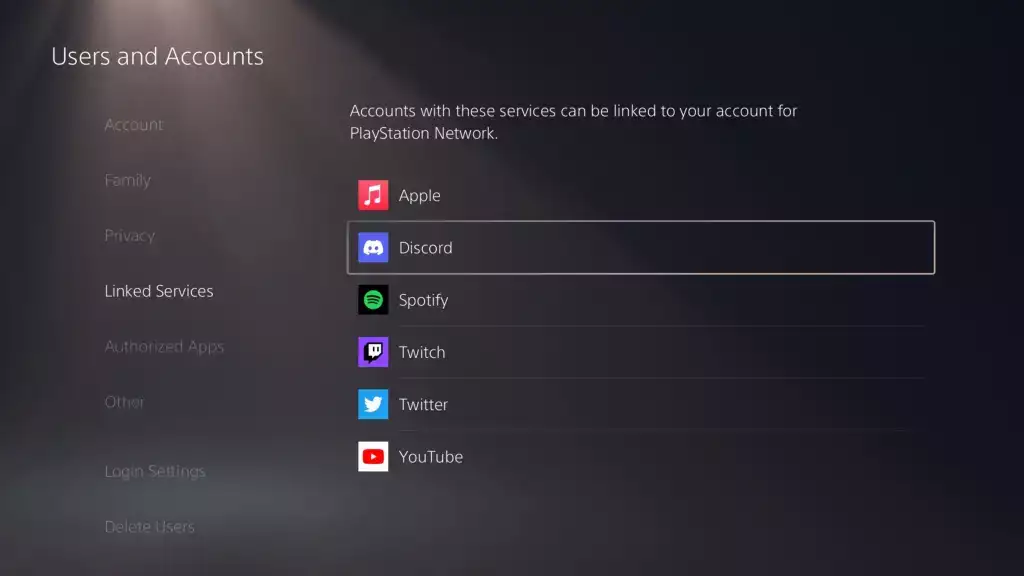
Diejenigen, die eine Einladung zum Betatest des Discord-Sprachsupports für PS5 erhalten haben, sollten eine E-Mail mit einem Code für den Zugriff auf die Discord-Sprachsupport-Beta erhalten haben. Lösen Sie einfach den Code ein, um die PS5-Konsole auf die neueste Beta-Software zu aktualisieren.
Sobald das Gerät auf dem neuesten Stand ist, besteht der nächste Schritt darin, Ihr PlayStation Network mit Ihrem Discord-Konto zu verknüpfen, indem Sie die folgenden Schritte ausführen:
- Installieren Sie die Beta-Software auf Ihrer PS5.
- Nehmen Sie Ihren DualSense™-Controller zur Hand.
- Gehe zu den Einstellungen.“
- Wählen Sie „Benutzer und Konten“.
- Wählen Sie „Verknüpfte Dienste“.
- Suchen Sie nach einer neuen Option zum Verknüpfen Ihres Discord-Kontos.
Wählen Sie das aus, und der Vorgang zum Verknüpfen Ihres Kontos für PlayStation Network mit Ihrem Discord-Konto sollte sofort beginnen. An dieser Stelle haben Sie zwei Möglichkeiten, Ihre Konten zu verknüpfen. Eine besteht darin, die Kamera Ihres Telefons zu verwenden, um den QR-Code zu scannen. Die andere besteht darin, sich über den Internetbrowser auf Ihrer PS5 anzumelden, indem Sie „Browser verwenden“ auswählen. Die Verwendung des QR-Code-Scanners ist schneller, daher empfehlen wir diesen.
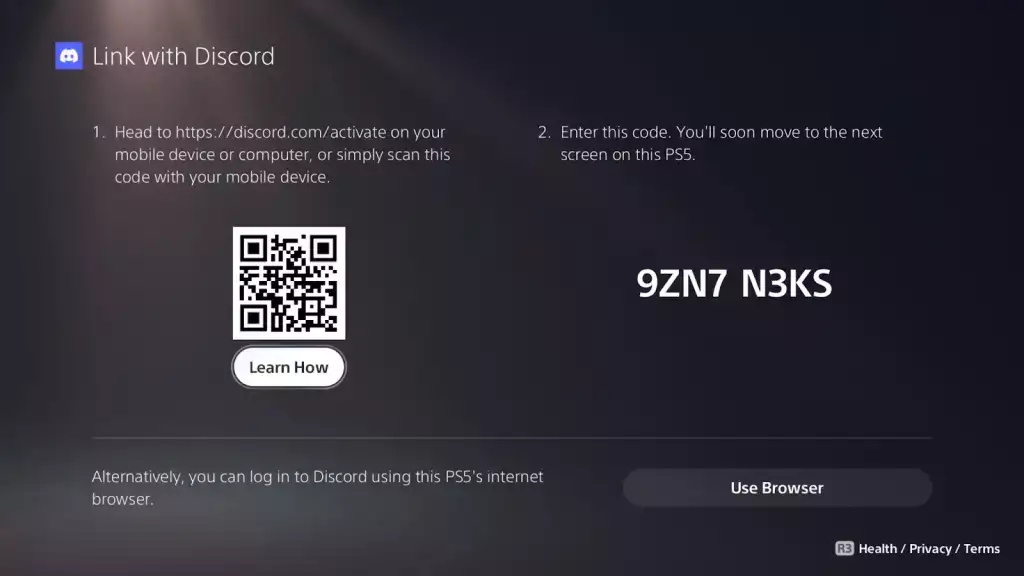
Nachdem Sie die Erlaubnis über die mobile App erteilt haben, können Sie loslegen. Sie können jetzt mit Ihren Discord-Freunden auf Ihrer PS5 sprechen, egal welches Gerät sie verwenden.
So verwenden Sie Discord Voice auf PS5
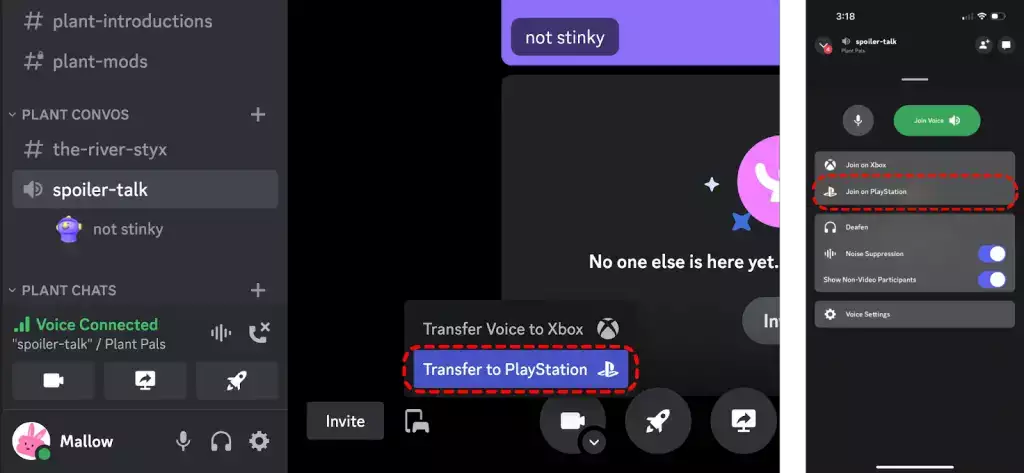
Wenn Ihre Discord- und PlayStation-Konten verknüpft sind, ist es an der Zeit, Discord Voice auf Ihrer PS5-Konsole zu verwenden.
- Öffnen Sie auf Mobilgeräten die Sprachsteuerung und suchen Sie die Schaltfläche „Beitreten auf PlayStation“.
- Suchen Sie auf dem Desktop nach der Schaltfläche, die wie ein Telefon und ein Gamecontroller nebeneinander aussieht.
- Wählen Sie die Konsole aus, an die Sie die Voice-Konversation übertragen möchten.
- Die Übertragung erfolgt 473matisch.
- Ihr Gespräch findet jetzt auf Ihrer PS5 statt.
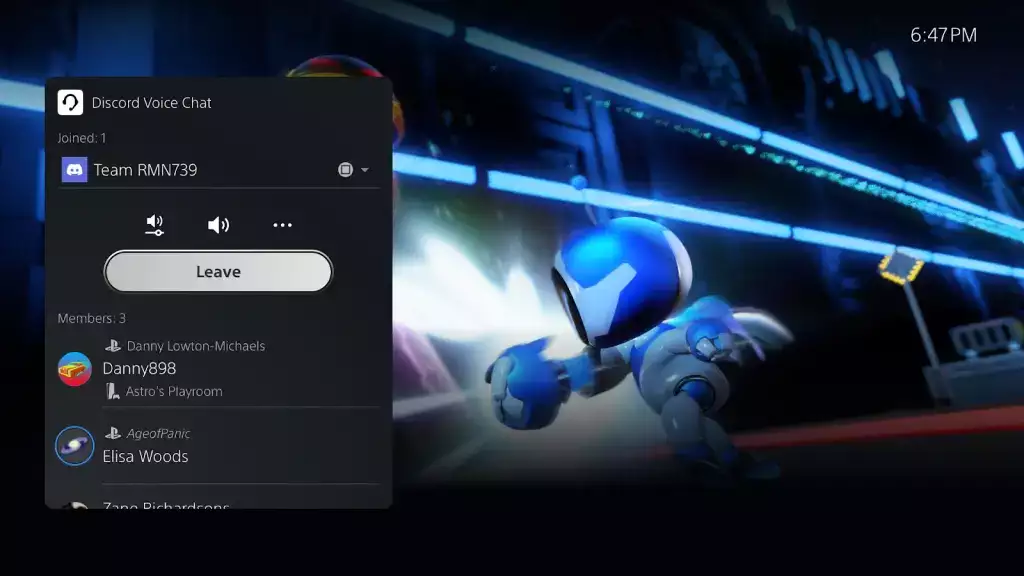
Wenn Sie Discord auf Ihrer PS5-Konsole verwenden, können Sie alle üblichen Steuerelemente verwenden: andere stummschalten oder leiser stellen, den Namen des Sprachkanals überprüfen, in dem Sie sich befinden, und den Anruf beenden, wenn Sie fertig sind. Mit dem integrierten Mikrofon Ihres DualSense-Controllers können Sie sogar noch schneller chatten.
